In der Objektliste sind alle Objekte in deiner aktuellen Variante aufgelistet.
Die Objektliste
Öffne die gewünschte Variante und klicke oben in der Toolbar auf Objektliste anzeigen. Im linken Panel findest du dann alle Objekte aufgelistet. Im Kontextmenü stehen dir verschiedene Optionen zu den Objekten zur Verfügung.
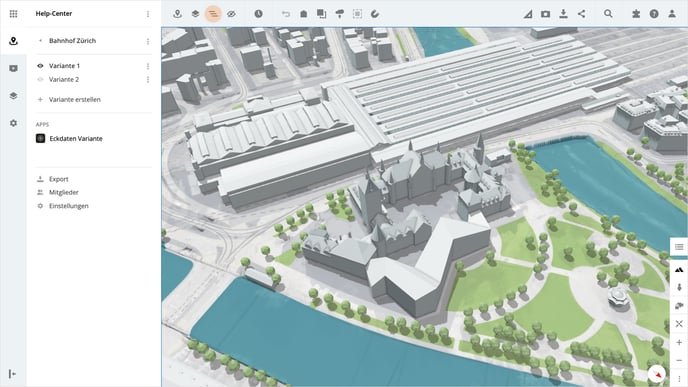
Zum Objekt gehen
Öffne das Kontextmenü des gewünschten Objektes und klicke dann auf Zum Objekt gehen, um zum Objekt zu fliegen.
Objekt kopieren
Öffne das Kontextmenü des gewünschten Objektes und klicke dann auf Objekt kopieren. Im Popup kannst du dann auswählen in welches Projekt und in welche Variante das Objekt kopiert werden soll.
Es steht dir ebenfalls die möglichkeit zur Verfügung so das Objekt zu verschieben, aktiviere dazu den Slider Verschieben.
Klicke zum Schluss auf den Button Objekt kopieren oder Objekt verschieben, um die Aktion abzuschliessen.
Objekt sperren
Öffne das Kontextmenü des gewünschten Objektes und klicke dann auf Objekt sperren, um das Objekt zu fixieren, damit es beim Bearbeiten zum Beispiel nicht verschoben werden kann.
Objekt exportieren
Importierte 3D-Modelle können hier wieder exportiert werden. Klicke dazu im Kontextmenü auf Objekt exportieren.
Objekt umbenennen
Öffne das Kontextmenü des gewünschten Objektes und klicke dann auf Objekt umbenennen. Im Popup kann dann ein neuer Name eingefügt werden. Klicke auf den Button Bestätigen, um den Namen zu speichern.
Objekt löschen
Öffne das Kontextmenü des gewünschten Objektes und klicke dann auf Objekt löschen.
Bitte beachte, das Löschen des Objektes muss nicht bestätigt werden und der Schritt lässt sich nicht rückgängig machen.
Reihenfolge anpassen
Die Reihenfolge der Objekte kann angepasst werden, klicke dazu auf den Button Reihenfolge anpassen. Danach kannst du jedes Objekt anwählen und mit gedrückter Maustaste an den gewünschten Ort verschieben. Lasse die linke Maustaste los, um das Objekt zu platzieren. Speichere am Schluss deine Anpassungen, klicke dazu auf den Button Reihenfolge übernehmen.
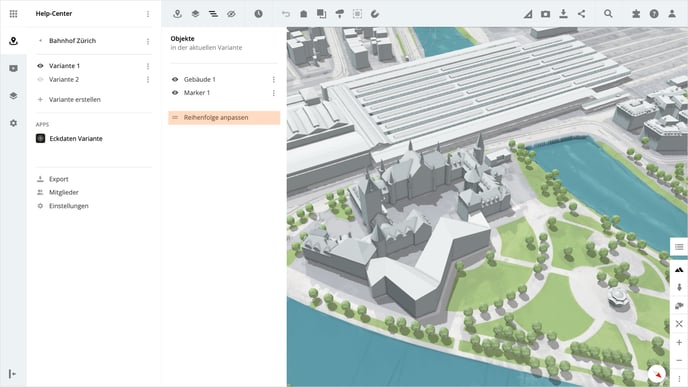
Gibt es etwas, das wir ändern könnten, um diesen Artikel hilfreicher zu machen?
